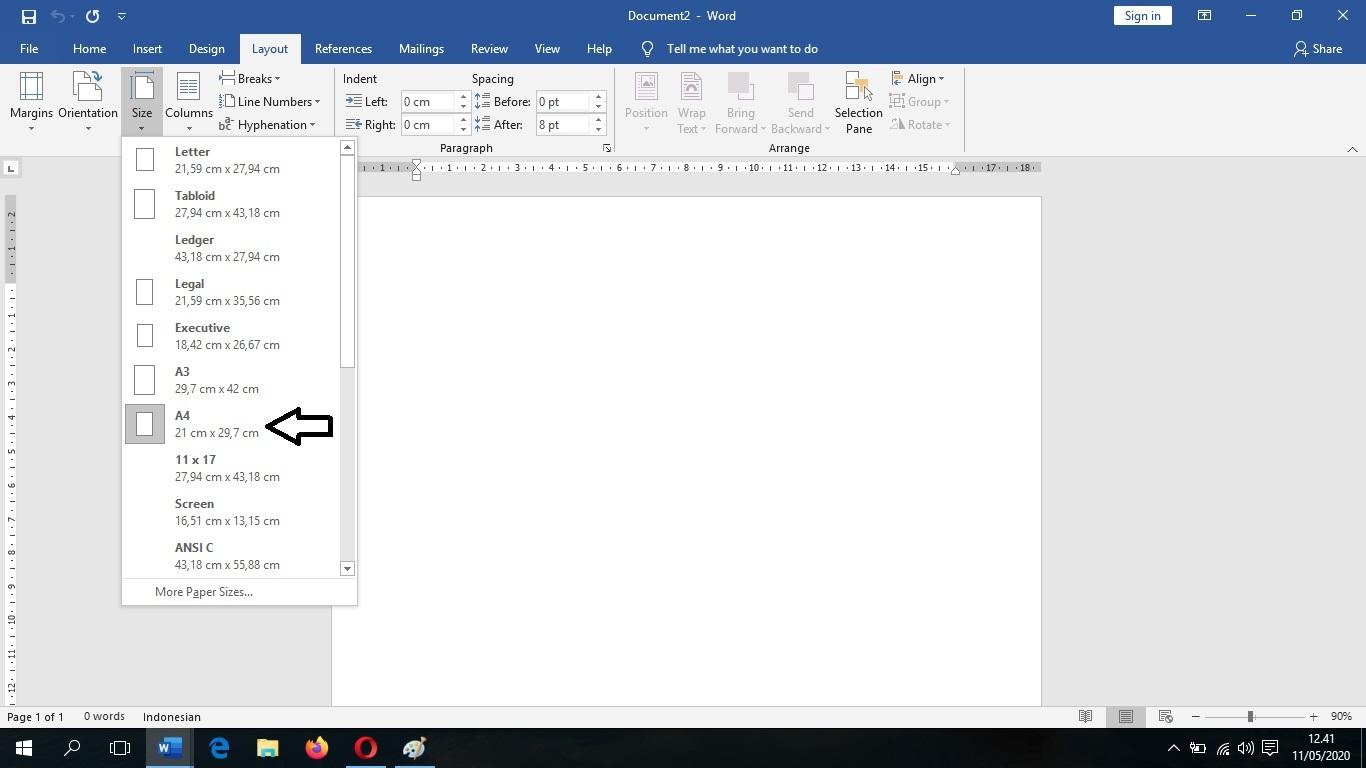Cara Mengatur Ukuran Kertas di Ms Word – Buat teman – teman yang masih bingung dengan Cara Mengatur Ukuran Kertas di MS Word, Hari ini saya akan memberikan Tips and Trik nya dengan sangat sederhana dan mudah dipahami. Ketika kita akan menulis sebuah tulisan di MS Word kita perlu memperhatikan ukuran dari Sheet yang kita butuhkan. Di dalam Ms word ini banyak sekali pilihan kertas yang tentunya akan kita pilih dan gunakan. Ukuran kertas yang ada di MS Word antara lain : Letter, Tabloid, Ledger, A3, A4 dan masih Banyak Lagi.
Pada dasarnya ketika kita membuka lembar kerja baru di MS word. Kertas yang sudah tampil secara otomatis adalah ukuran Letter apabila kita tidak melakukan setting ulang ukuran kertas sebelumnya. Menggunakan Kertas Letter untuk kepentingan khusus memang jarang sekali digunakan di Indonesia.
Nah, untuk itu kita haruss tau bagaimana cara mengatur ukuran kertas di Ms Word ini. Dan berikut ini adalah Tutorial mengatur ukuran kertas di Ms Word dengan sederhana dan mudah dipahami. Kali ini saya akan menggunakan ukuran kertas A4 karena ukuran ini sering juga digunakan untuk membuat surat dan tugas tugas sekolah ataupun kuliah.
Cara Mengatur Ukuran Kertas
Langkah pertama yang harus kita lakukan adalah membuka halaman baru di Ms Word dan Berikut ini adalah Langkah – langkahnya :
1. Pertama kita klik Page Layout yang berada di header agar lebih mudah perhatikan gambar di bawah ini.

2. Langkah Selanjutnya yaitu Klik bagian Size yang ada di Page layout tersebut.

3. Setelah kita klik Size maka akan muncul beberapa pilihan kertas seperti gambar di bawah ini. Kemudian kita pilih kertas A4 atau kertas yang ingin teman – teman gunakan.

4. Kemudian setelah kita Klik ukuran kertas A4 maka secara otomatis lembar kerja kita yang ada di Ms Word akan berubah Menjadi ukuran A4

Hanya itu saja teman – teman yang bisa saya berikan tentang cara mengatur ukuran kertas di Ms Word dengan mudah. Buat kalian yang belum terbiasa maka akan sedikit bingung, jadi pesan buat teman – teman tetap semangat dan terus mencoba. Dan terimakasih Sudah berkunjung di Web belajarbersamayudha.com